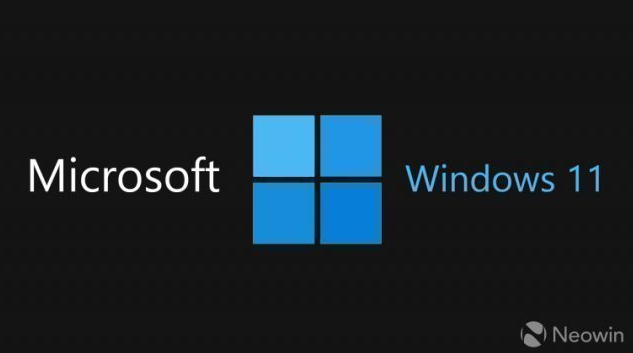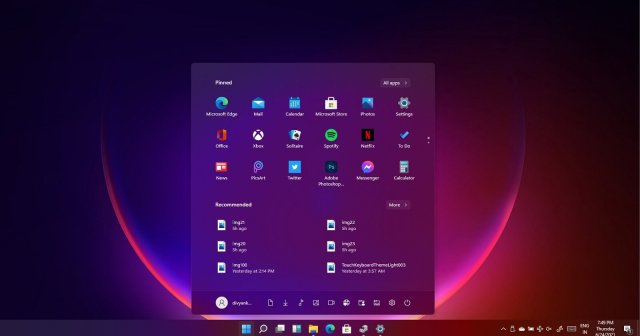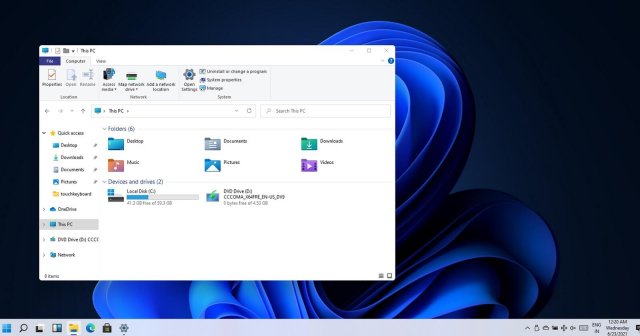Блокнот Windows 11: встречайте форматирование текста!
- Категория: Windows 11
- Дата: 2 июля 2025 г. в 10:10
- Просмотров: 194

Рады сообщить, что поддержка форматирования текста в стиле Markdown теперь доступна в обычном Блокноте Windows 11! Это значит, что даже в этом простом текстовом редакторе, который знаком нам уже много лет, появились новые возможности.
После обновления Блокнота из Microsoft Store вы увидите всплывающее сообщение, которое подтвердит поддержку Markdown. Но что это значит для вас?
Теперь Блокнот умеет работать с Markdown – языком разметки, который позволяет легко форматировать текст. Вы можете создавать заголовки разных уровней, выделять текст полужирным или курсивом, добавлять списки и даже вставлять ссылки!
Например, взгляните на скриншот ниже. Вы можете нажать на новый значок «H1» и выбрать нужный заголовок: основной заголовок, подзаголовок, раздел или подраздел.
Далее, есть удобные кнопки для создания маркированных и нумерованных списков, а также для выделения текста полужирным шрифтом или курсивом. Но самое интересное – это поддержка гиперссылок! Теперь можно использовать привычное сочетание клавиш Ctrl + K (как в Word) для вставки ссылки с текстом, и она откроется в вашем браузере по умолчанию.
!Форматирование списков в Блокноте Windows 11
А еще, в нижней части экрана есть кнопка «Formatting view» (Режим форматирования), которая переключает вас в режим синтаксиса Markdown (отображение кода).
В отличие от режима форматирования, режим синтаксиса позволяет видеть "под капотом", как именно Markdown преобразует ваш текст. Например, вы можете использовать символы решетки (#) для создания заголовков, звездочки (*) для выделения текста и обратные кавычки (`) для оформления кода. Этот режим похож на использование редактора Markdown, но он не меняет конечный результат. Все зависит от того, как вам удобнее работать с Markdown в Блокноте.
В ходе тестирования выяснилось, что Markdown включен в Блокноте по умолчанию, но у вас есть выбор. Вы можете нажать кнопку очистки форматирования, чтобы вернуться к привычному виду Блокнота, не отключая поддержку Markdown.
!Переключатель форматирования в Блокноте
Или же, можно зайти в «Параметры», немного прокрутить вниз и найти опцию «Форматирование». Отключив её, вы вернете классический интерфейс Блокнота. Панель форматирования исчезнет, и Windows больше не будет предлагать вам ее использовать.
Стоит отметить, что Microsoft реализовала поддержку Markdown в Блокноте очень легковесно, поэтому это не должно замедлить работу вашего компьютера.
Галерея изображений
#tdi_5 .td-doubleSlider-2 .td-item1 {
background: url(https://www.windowslatest.com/wp-content/uploads/2025/07/Windows-11-Notepad-with-link-support-80x60.jpg) 0 0 no-repeat;
}
#tdi_5 .td-doubleSlider-2 .td-item2 {
background: url(https://www.windowslatest.com/wp-content/uploads/2025/07/Notepad-formatting-feature-80x60.jpg) 0 0 no-repeat;
}
#tdi_5 .td-doubleSlider-2 .td-item3 {
background: url(https://www.windowslatest.com/wp-content/uploads/2025/07/Notepad-with-markdown-80x60.jpg) 0 0 no-repeat;
}
1 of 3
](https://www.windowslatest.com/wp-content/uploads/2025/07/Windows-11-Notepad-with-link-support.jpg "Windows 11 Notepad with link support")
](https://www.windowslatest.com/wp-content/uploads/2025/07/Notepad-formatting-feature.jpg "Notepad formatting feature")
](https://www.windowslatest.com/wp-content/uploads/2025/07/Notepad-with-markdown.jpg "Notepad with markdown")
Конечно, кто-то может сказать, что добавление множества функций в Блокнот лишает его первоначальной простоты. И это справедливое замечание. Но добавление Markdown – это неплохо, особенно если эта функция опциональна. Если она нужна – её можно включить, а если нет – выключить в настройках.
Мнение редакции MSReview:
Добавление Markdown в Блокнот — это спорное, но потенциально полезное изменение. С одной стороны, это расширяет функциональность простого текстового редактора, делая его более удобным для создания форматированных заметок и документов. С другой стороны, это может оттолкнуть пользователей, которые ценят его простоту и минимализм. В конечном счете, успех этой функции будет зависеть от того, насколько хорошо она интегрирована и насколько удобна для пользователей, которые предпочитают классический Блокнот.
- Комментарии